Включение отображения расширений файлов
Некоторые системы настроены так, что расширения файлов не отображаются.
Поэтому вместо файла с именем «Data.txt» вы видите только «Данные». Это может сбивать с толку, если у вас есть разные типы файлов с одинаковыми именами, например «Data.txt», «Data.jpg», «Data.xml» и т. Д., Поскольку все они будут отображаться просто как «Data». Чтобы избежать такой путаницы, многие пользователи включают отображение расширений файлов, чтобы видеть полное имя каждого файла.
Чтобы включить отображение расширений файлов, необходимо отобразить диалоговое окно «Параметры папки». Для этого, если вы используете Windows 7, откройте проводник Windows и на его панели инструментов нажмите Инструменты | Свойства папки. Если вы используете Windows 8 или 10, откройте проводник и щелкните Параметры в правой части ленты. Независимо от используемой вами версии убедитесь, что в диалоговом окне отображается вкладка «Просмотр». (См. Рис. 1.)
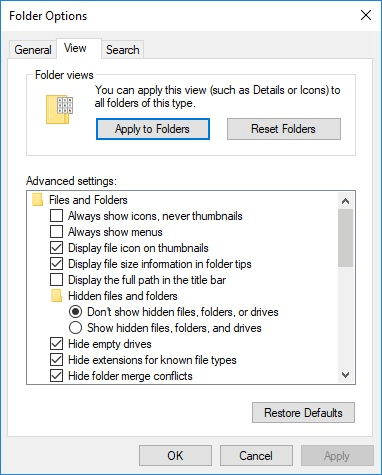
Рисунок 1. Вкладка View диалогового окна Folder Options.
Флажок «Скрыть расширения для известных типов файлов» определяет, должна ли система скрывать расширения для известных типов файлов. Если поставить галочку в этом поле, Windows скроет расширения файлов; это настройка по умолчанию для Windows. Если поле не отображается, вы увидите полное имя файла. Установите или снимите этот флажок, чтобы указать свои предпочтения, затем нажмите кнопку «Применить к папкам», чтобы применить этот параметр ко всем папкам. Когда вы закончите, вы можете нажать кнопку ОК.
Этот совет (12372) применим к Windows 7, 8 и 10.